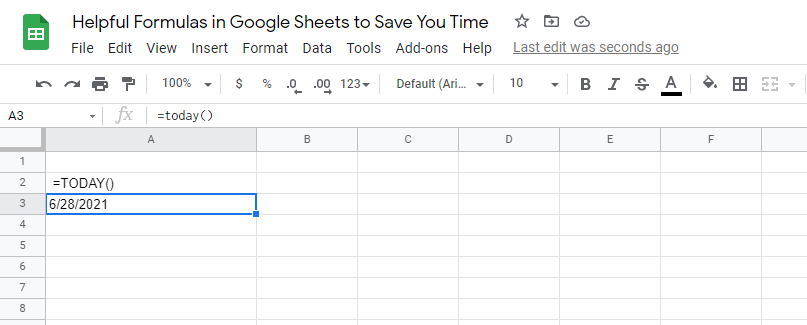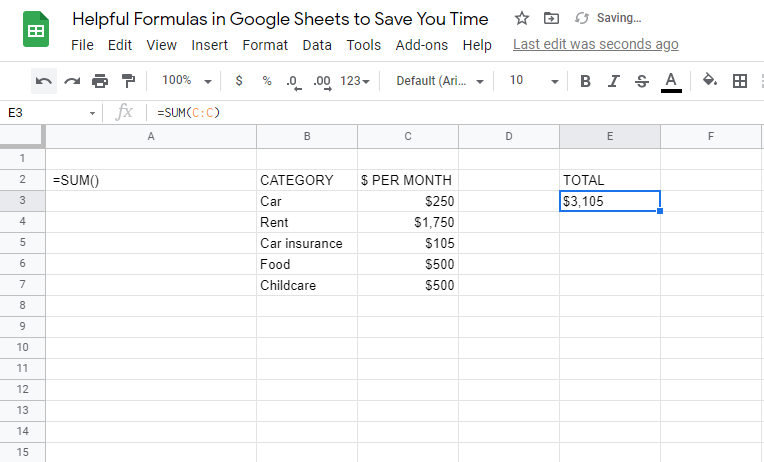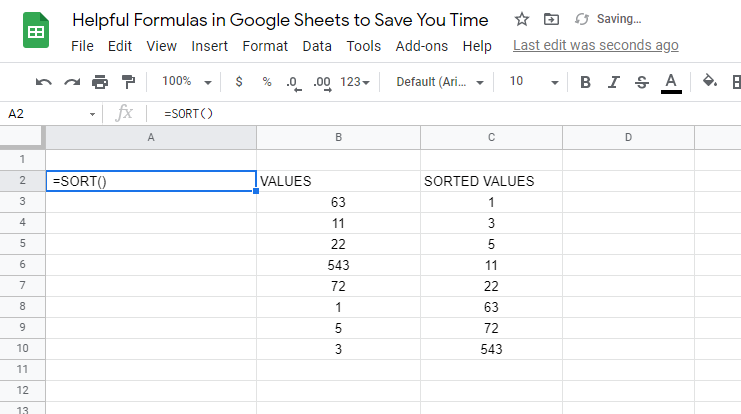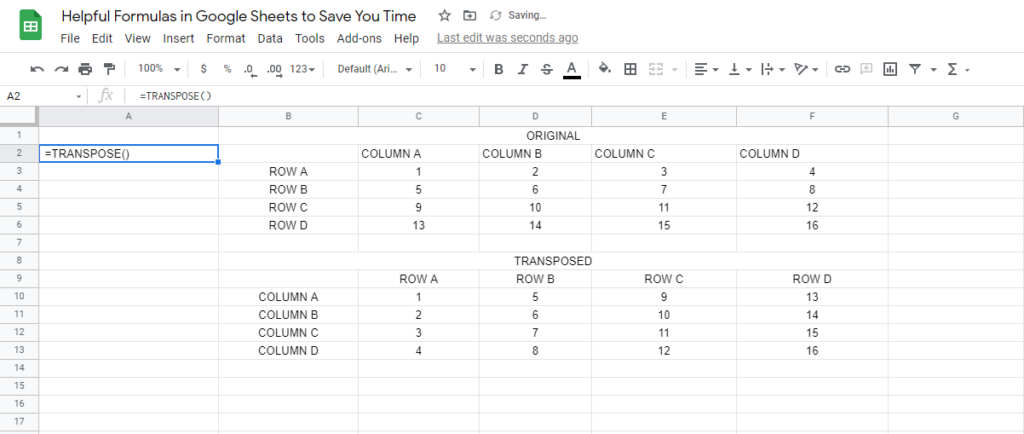多くのGoogleスプレッドシート(Google Sheets)のユーザーは、単純なタスクに多くの時間を費やしています。これは主に、彼らが最も役立つGoogleスプレッドシート(Google Sheets)の数式のいくつかを知らないためです。数式は、あなたの生活を楽にし、プロセスを促進し、人為的ミスを取り除くためにここにあります。
時間を節約するために設計されたGoogleスプレッドシート(Google Sheets)で最も役立つ10の数式を見てみましょう。

数式の設定
Googleスプレッドシート(Google Sheets)で数式を使用するのは簡単です。テキストボックス(text box)に、「=」の後に使用する数式を入力するだけです。数式を入力するとポップアップする小さな疑問符ボックス(question mark box)があるはずです。その数式の使用について詳しくは、そのボックスを選択してください。
たとえば、「= add(」と入力すると、この関数の使用方法について詳しく学習します。スプレッドシートには、2つの数値の合計が返され、値1(value 1)、カンマを追加してフォーマットできることが示されています。括弧内の値2 。(value 2)

つまり、「=add(1,3)」と入力すると、答えは1+3になります。

「1」と「3」を入力する代わりに、スプレッドシート(Sheets)のセルを参照することもできます。セル名(cell name)(列の後に行が続くことで示される)を追加することにより、スプレッドシート(Sheets)はそれらの指定されたセルの数式を自動的に実行します。
したがって、「= add(B3、C3)」と入力すると、セルB3とC3(B3 and C3)の値が追加されます。それは私たちに同じ答えを与えます。

このアプローチは、次のセクションのほとんどの式で機能します。
時間を節約するためのGoogleスプレッドシート(Google Sheets)の10の役立つ数式(Helpful Formulas)
以下は、時間を節約するためにGoogleスプレッドシート(Google Sheets)で最も役立つ10の数式です。あなたを助けることができる隠されたスプレッドシートの公式はたくさんありますが、これらは日常のユーザーが使用して利益を得ることができるものです。
1. TODAY()でカレンダーを捨てる(Ditch the Calendar with TODAY())
「今日の日付は?」と自問自答しているような気がします。毎日。Sheetsでは、これはさらに大きな問題になります。期限の追跡と日付のカウントダウンには、毎日の更新が必要です。つまり、TODAY()関数を使用しない限りです。
セルに入れたら、今日の日付が残ります。毎日更新され、何もする必要は(t require)ありません(day and doesn)。
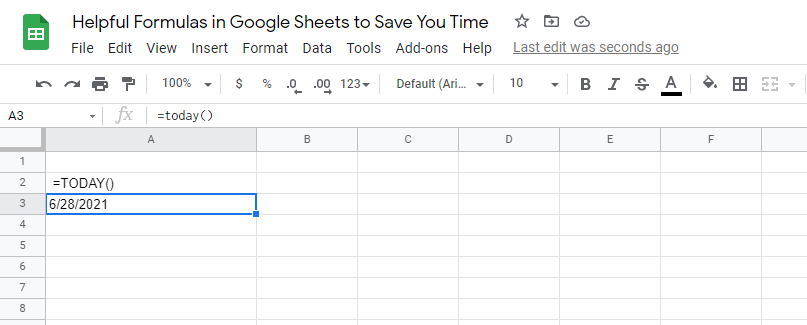
Excelには、さまざまな(Excel)日付と時刻の数式(date and time formulas)が組み込まれています。これにより、2つの日付の違いを簡単に見つけることができます。TODAY()関数を使用すると、常に変化する2番目の変数を持つことができます。
2. COUNTIF()により、条件付きカウントが容易になります(Makes Conditional Counting Easier)
Sheetsでは、「条件付きカウント」と呼ばれるものを使用して、少しコーディングを行うこともできます。これは、アイテムが特定の基準内にある場合にのみアイテムをカウントする場合です。

たとえば、調査参加者の何人が2台以上の車を所有しているかを知りたい場合は、COUNTIF()ステートメントを使用できます。

条件は、2以上の値になります。

この式を使用しない場合は、手作業でデータをスキャンして、探している番号を見つける必要があります。
SUMIF、AVERAGEIFなど、このような他のIF関数も使用できます。
3. SUM()を使用してセルを追加します
私たちのお気に入りの関数の1つは、SUM()関数です。選択した範囲内のすべての数量を合計します。合計は、合計された数値の集まりです。たとえば、2、3、および4の合計は9です。
SUM ()を使用して、列全体を一緒に追加できます。

新しい行を追加し続けると、SUM()関数が自動的に更新され、新しいアイテムが追加されます。正、負、またはゼロ値の数値に使用できます。
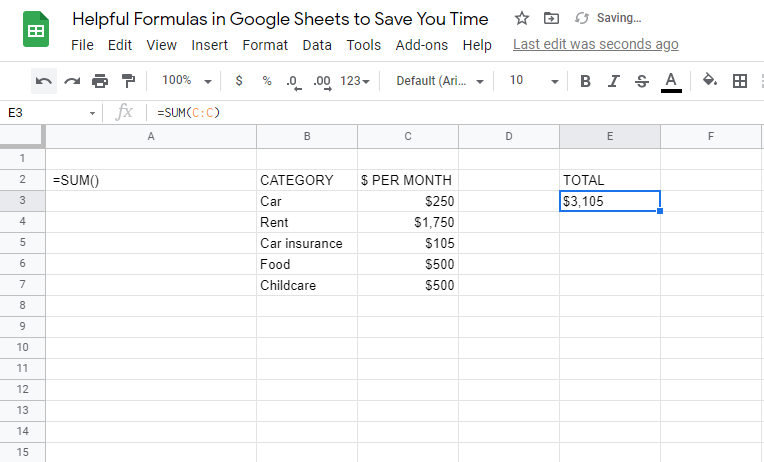
迅速な予算を立てたいですか?SUM()があなたの親友になります。
4. CONCATENATE()を使用してテキストをまとめます(Put Text Together with CONCATENATE())
テキストの文字列を一緒に追加したい場合は、単に追加を使用することはできません。連結と呼ばれるプログラミング用語を使用する必要があります。この用語は、テキストを一緒に追加するという考えを指します。
複数の個別のセルを連結して、すべてのテキストを含む単一のセルを作成できます。CONCATENATE ()を使用すると、このプロセスを自動的に実行できます。

この数式がないと、テキストを個別にコピーして1つのセルに貼り付ける必要があります。複数の行を含むファイルを表示している場合、このプロセスには多くの時間がかかります。
この式は、人の名前と名前を組み合わせたり、パーソナライズされたメッセージを作成したりする場合に最適です。

5. TRIM()は不要な余分なスペースを削除します(TRIM() Removes Unwanted Extra Spaces)
テキストのブロックが他のソースからコピーされて貼り付けられるときはいつでも、フォーマットは悪夢になります。多くの場合、フォーマット全体を台無しにする不要なスペースがあります。
すべてのスペースを手動で削除するか、 Googleスプレッドシートの(Google Sheets)TRIM()コマンドを使用できます。このコマンドは、メッセージ内のスペースの数を減らし、単語間のスペースを1つだけ残します。

これは、ユーザーからの書面による回答を受け入れるように設定されているシートにも役立つ可能性があります。偶然(accident and results)のダブルスペースの人為的エラーを取り除き、本当にきれいに見えるドキュメントになります。
6. TEXT()は値を他の形式に変換します(TEXT() Converts Values to Other Formats)
Googleスプレッドシート(Google Sheets)の大きな頭痛の種の1つは、セルに入れられる値を再フォーマットすることです。シートは必要な形式を推測しようとしますが、セルのセクション全体を変更したままにすることができます。

または、 TEXT(TEXT)()関数を試すこともできます。この数式は、一般的なテキスト、単語の文字列、値、金額、パーセンテージ、日付、およびその他の多くのオプションからフォーマットを変更します。

たとえば、ドルの値に変換する必要のあるデータのチャンクをコピーして貼り付ける場合は、この式を使用してそれを行うことができます。値の後に表示される小数点以下の桁数を変更することもできます。
7. GOOGLETRANSLATE()を使用した組み込みの翻訳(Built-In Translation with GOOGLETRANSLATE())
スプレッドシートを使用すると、翻訳を迅速に行うこともできます。知っている言語のフレーズの列がある場合は、異なる言語に翻訳されたフレーズの複数の列を作成できます。
たとえば、一般的なフレーズを英語(English)からスペイン語、フランス語(French)、日本語に1つのドキュメントで翻訳できます。これは、国際チームが同じ文書を理解するのに役立ちます。

この公式は、Googleの翻訳サービスの好意によるものです。この数式を使用して、特定のテキストをコピーしてシート(Sheets)に貼り付けることにより、特定のテキストがどの言語であるかを確認することもできます。

ソース言語(source language)を「自動」のままにしておくと、シート(Sheets)がそれがどの言語であるかを判断し、理解できる選択された言語に翻訳します。
8.すばやくSORT()データ(Quickly SORT() Data)
データの並べ替えられたリストを維持することは頭痛の種になる可能性があります。新しいデータが入力されたり、データが変更されたりすると、手動で並べ替えられたリストが中断されます。

データを挿入するたびに手動で並べ替える代わりに、組み込みのSORT()コマンドを使用できます。これにより、昇順または降順の値のリストが自動的に生成されます。
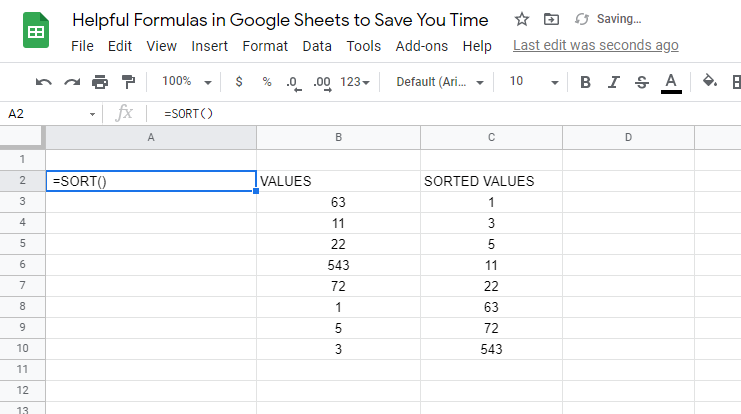
実行後、ソートされたリストを独自の行または列(row or column)にコンパイルします。その後、この範囲を使用して、シートで追加の手順を実行できます。
9.行と列(Swap Rows and Columns)をTRANSPOSE()で交換します
(Did)シートを最初に作成したときに、誤ってシートの行と列(row and column)を入れ替えましたか?または、クライアント(client sent)がドキュメントに追加したいデータを送信したが、行と列を切り替える必要がある場合があります。
いずれの場合でも、TRANSPOSE()コマンドを試すことができます。

仕組みは次のとおりです。行と列が反転します。テーブル内の対応するデータも変更され、フリップ後に正しい場所に配置されます。
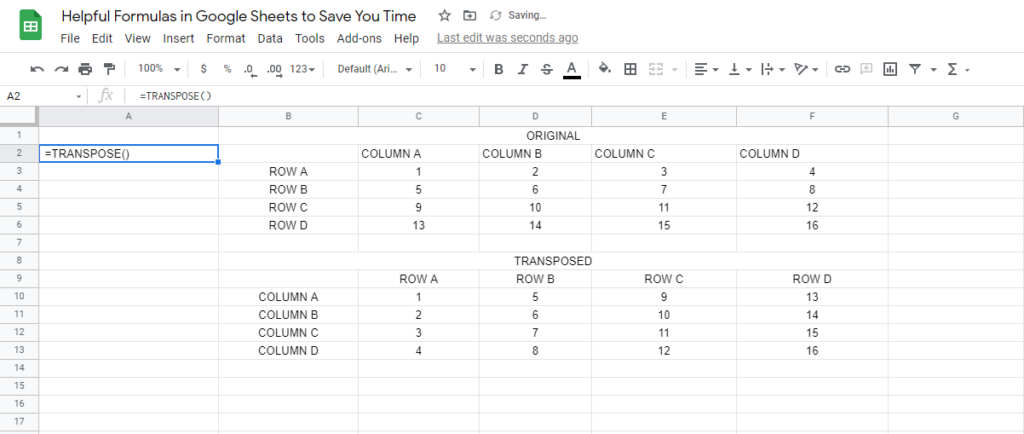
古いデータが変更されると、転置されたテーブルも更新および変更されます。
10. AVERAGE()をすばやく見つける(Quickly Find the AVERAGE())
Sheetsで(Sheets)AVERAGE()コマンドを使用すると、指定された一連の数値の平均が吐き出されます。覚えていない(t remember)場合、平均は、すべての数値を合計し、その数で割ったときです。

これは便利な数学コマンド(math command)です。AVERAGE ()式がないと、紙と電卓で解くことができます。

平均を求めたい数値の範囲を選択するだけで、残りはSheetsが行います。(Sheets)
数式を使用して(Use Formulas)Googleスプレッドシートの効率(Your Google Sheets Efficiency)を向上させる
スプレッドシートを開いて、今学んだこれらの10の役立つ数式(helpful formulas)を試してみましょう。彼らはあなたの時間を節約し、あなたの人生を楽(life easier)にするように設計されています。自分で試してみて、どれだけ簡単か見てみましょう。
私たちが逃したお気に入りの数式がありますか?コメントを残して、私たちに知らせてください。
10 Helpful Formulas in Google Sheets to Save You Time
Many Google Shеets users ѕpеnd too much timе on simple tasks. This is largely because thеy don’t know some of the mоѕt helpful Google Sheets formulas. Fоrmulaѕ are here to make your lіfe easier, expedite thе process, and take oυt human error.
Let’s look at 10 of the most helpful formulas in Google Sheets that are designed to save you time.

Setting Up a Formula
Using a formula on Google Sheets is easy. In a text box, just type “=” followed by the formula you want to use. There should be a little question mark box that pops up as you type a formula. Select that box to learn more about using that formula.
For example, if we type in “=add(“ we’ll learn more about how to use this function. Sheets tells us that it returns the sum of two numbers and that we can format it by adding value 1, a comma, then value 2 within the parenthesis.

That means that typing “=add(1,3)” should return the answer to 1+3.

Instead of typing “1” and “3”, we can also refer to cells on Sheets. By adding the cell name (denoted by the column followed by the row), Sheets will automatically perform the formula for those given cells.
So, if we type in “=add(B3,C3)”, the values from cells B3 and C3 will be added. It gives us the same answer.

This approach works for most of the formulas in the following sections.
10 Helpful Formulas in Google Sheets to Save You Time
The following are 10 of the most helpful formulas in Google Sheets to save you time. There are plenty of hidden Sheets formulas that can help you, but these are ones that the everyday user can use and benefit from.
1. Ditch the Calendar with TODAY()
It feels like we catch ourselves asking “what’s today’s date?” every single day. In Sheets, it becomes an even bigger issue — tracking deadlines and counting down dates requires a daily update. That is, unless you use the TODAY() function.
After putting it in a cell, you’re left with today’s date. It updates every day and doesn’t require you to do anything.
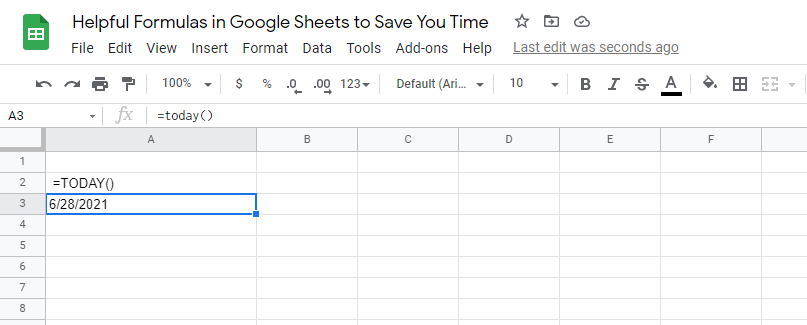
Excel has a whole range of built-in date and time formulas. This makes it easy to find a difference between two dates. With the TODAY() function, you can have a constantly changing second variable.
2. COUNTIF() Makes Conditional Counting Easier
Sheets also lets you do a little bit of coding using what’s known as “conditional counting”. This is when you only count an item if it falls within certain criteria.

For example, if you want to know how many of your survey participants own two or more cars, you can use a COUNTIF() statement.

The condition would be a value that’s greater than or equal to two.

Without using this formula, you would have to scan through the data by hand and find the number you’re looking for.
There are other IF functions like this you can use as well such as SUMIF, AVERAGEIF, and more.
3. Add Cells with SUM()
One of our favorite functions is the SUM() function. It adds together all the quantities within a selected range. A sum is just a bunch of numbers added together. For example, the sum of 2, 3, and 4 is 9.
You can use SUM() to add a whole column together.

As you keep adding new rows, the SUM() function will automatically update and add the new item. It can be used for positive, negative, or zero-value numbers.
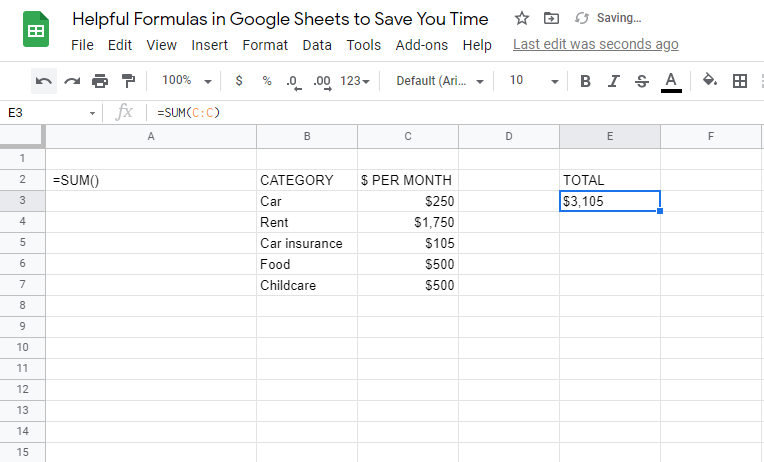
Want to make a quick budget? SUM() will be your best friend.
4. Put Text Together with CONCATENATE()
If you want to add strings of text together, you can’t just use addition. You’ll need to use a programming term called concatenation. This term refers to the idea of adding text together.
You can concatenate multiple separate cells together and create a single cell that includes all of the text. Using CONCATENATE() is the automatic way of performing this process.

Without this formula, you would have to copy and paste text separately into a single cell. This process takes a lot of time when you’re looking at files that contain multiple rows.
This formula is great if you want to combine people’s first and last names or create personalized messages.

5. TRIM() Removes Unwanted Extra Spaces
Whenever blocks of text are copied and pasted from other sources, formatting becomes a nightmare. Many times, you’ll have unwanted spaces that ruin the overall format.
You can either manually delete every space, or you can use the TRIM() command in Google Sheets. This command reduces the number of spaces in a message and leaves you with only one space between words.

This could also be helpful for Sheets that are set up to accept written responses from users. It removes the human error of double-spacing by accident and results in a document that looks really clean.
6. TEXT() Converts Values to Other Formats
One of the big headaches in Google Sheets is reformatting values that are put into a cell. Sheets will try to guess which format you want, but you could be left changing a whole section of cells.

Alternatively, you can try the TEXT() function. This formula will change the formatting from general text, strings of words, values, dollar amounts, percentages, dates, and a number of other options.

If you’re copying and pasting a chunk of data that you need to turn into dollar values, for example, you can use this formula to do it. You can also change the number of decimals shown after the value.
7. Built-In Translation with GOOGLETRANSLATE()
Sheets can also expedite your translations. If you have a column of phrases in a language you know, you can create multiple columns of a translated phrase into different languages.
For example, we can translate common phrases from English to Spanish, French, and Japanese in a single document. This can help an international team understand the same document.

This formula is courtesy of Google’s translation services. You can also use this formula to find out what language a certain text is by copying and pasting it into Sheets.

You can keep the source language as “auto”, and Sheets will determine what language it is, then translate it into the selected language you can understand.
8. Quickly SORT() Data
Maintaining a sorted list of data can be a headache. As new data is inputted or data is changed, your hand-sorted list will get disrupted.

Rather than manually sorting the data every time it’s inserted, you can use the built-in SORT() command. This automatically generates a list of ascending or descending values.
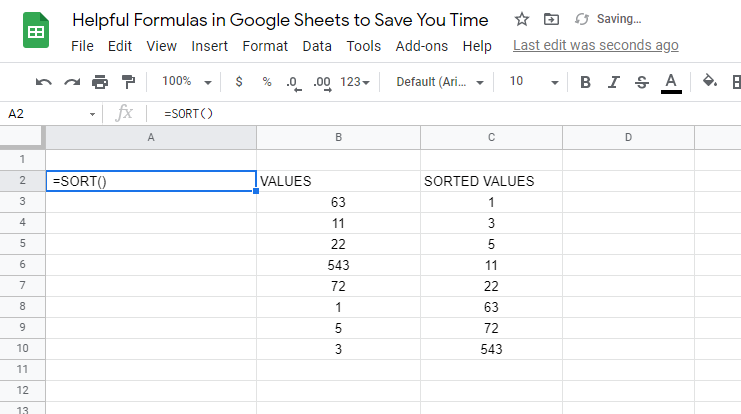
After running, it compiles the sorted list in its own row or column. You can then use this range to take additional steps in your Sheet.
9. Swap Rows and Columns with TRANSPOSE()
Did you accidentally swap the row and column of your sheet when you were first making it? Or maybe a client sent you over data that you’d like to add to your document, but the rows and columns need to be switched.
Whatever the case, you can try the TRANSPOSE() command.

Here’s how it works: The rows and columns are flipped around. The corresponding data in the table is also changed to ensure it’s in the correct place after the flip.
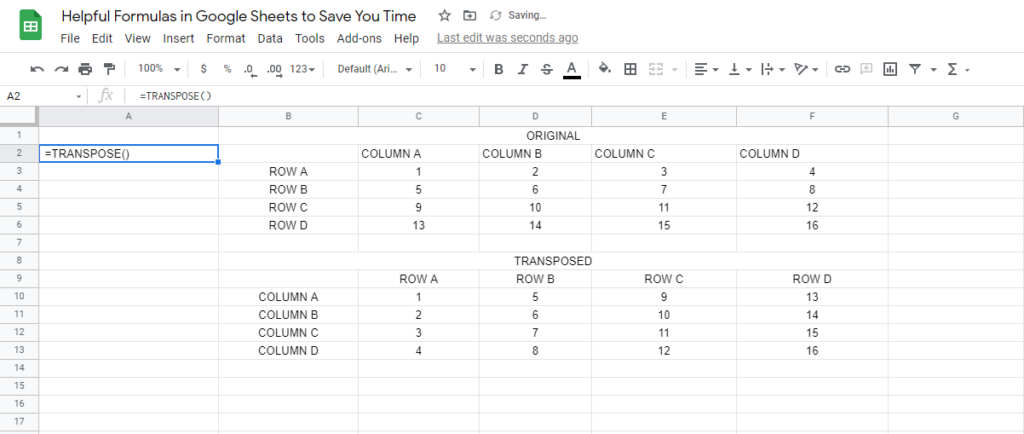
As the old data is changed, the transposed table also updates and changes.
10. Quickly Find the AVERAGE()
Using the AVERAGE() command in Sheets will spit out the mean of a given set of numbers. If you don’t remember, the average is when you add up all the numbers and divide by how many numbers there are.

This is a useful math command. Without the AVERAGE() formula, you’ll be left solving it with paper and a calculator.

Just select the range of numbers you want to find an average for, then Sheets will do the rest.
Use Formulas to Improve Your Google Sheets Efficiency
Time to open Sheets and try out these 10 helpful formulas you just learned. They’re designed to save you time and make your life easier. Try them out on your own and see how easy they are.
Have a favorite formula that we missed? Leave a comment and let us know.